【Photoshop】コピー&ペーストができない時の対処法【新人デザイナー向け】
Creative21
NexOut
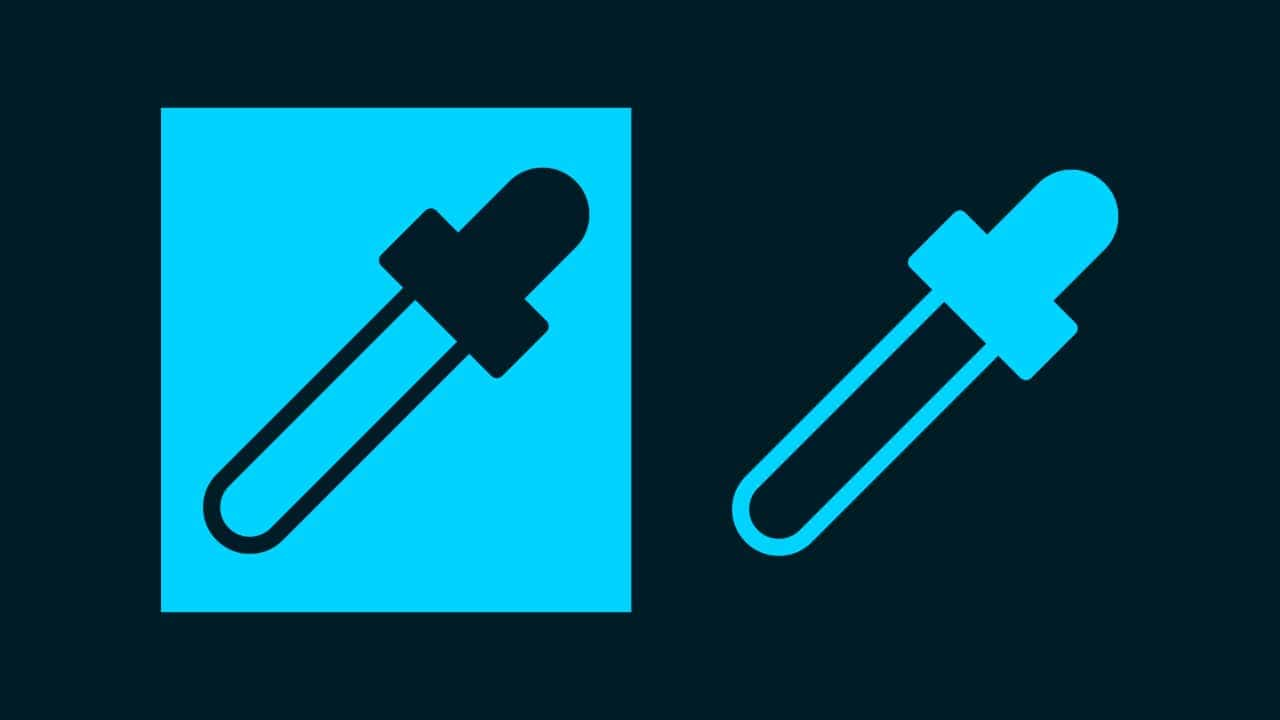
Photoshopのスポイトツールで画面外の色が選択できない。
そもそも画面外の色って選択できるのかな?
こういった疑問に答えるよ!

やぁ!みんな!元気?
デザイナーの@岸岡直哉です。
Youtube
目次
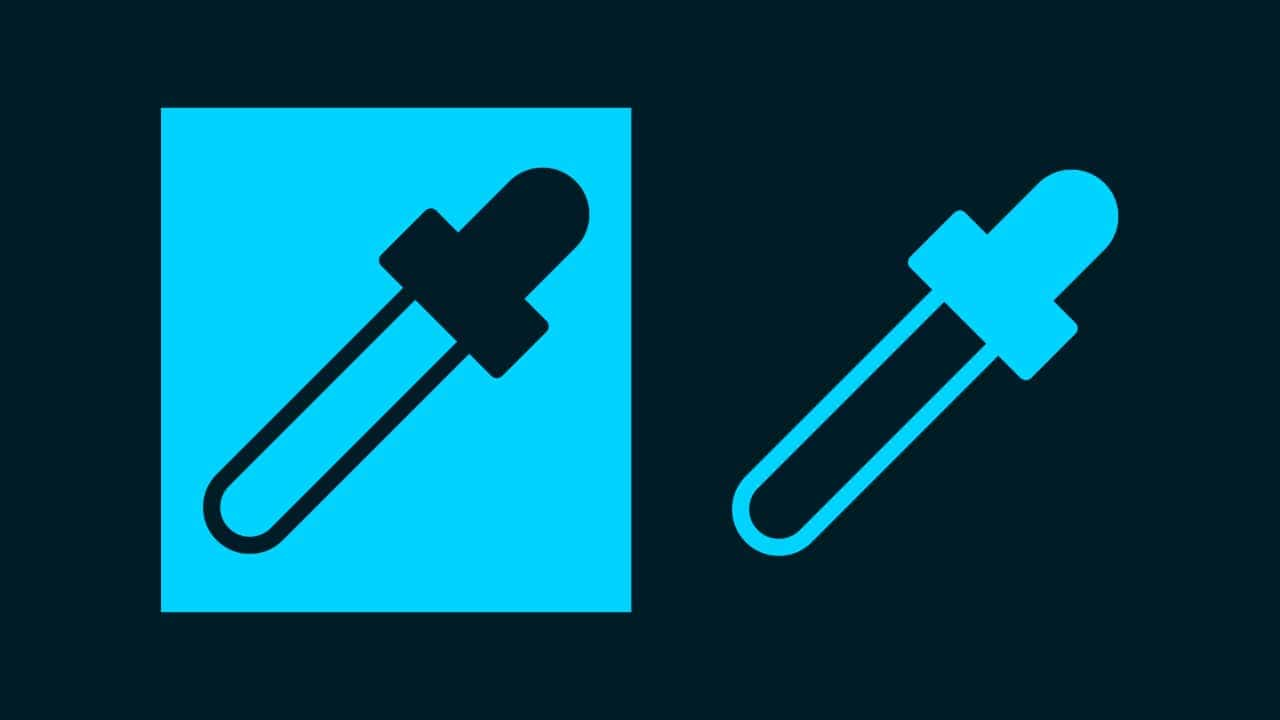
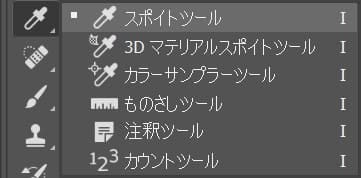
まずはツールバーのスポイトツールを選択!
スポイトツールのショートカット
スポイトツールのショートカットはこんな感じ。
続いて描画色にしたい色をドラッグするよ!
ドラッグをして色を選択する場合は、Photoshop以外の色を選択することも可能!
今回はこんな感じで幅1280px、高さ720px、解像度72のドキュメントを使って進めていくよ!
ここではスポイトツールをドラッグで使いたいだけなので、ドキュメントサイズは何でもOK!
ドキュメントの作り方がよく分からない人は下の記事を参考にしてみてね!
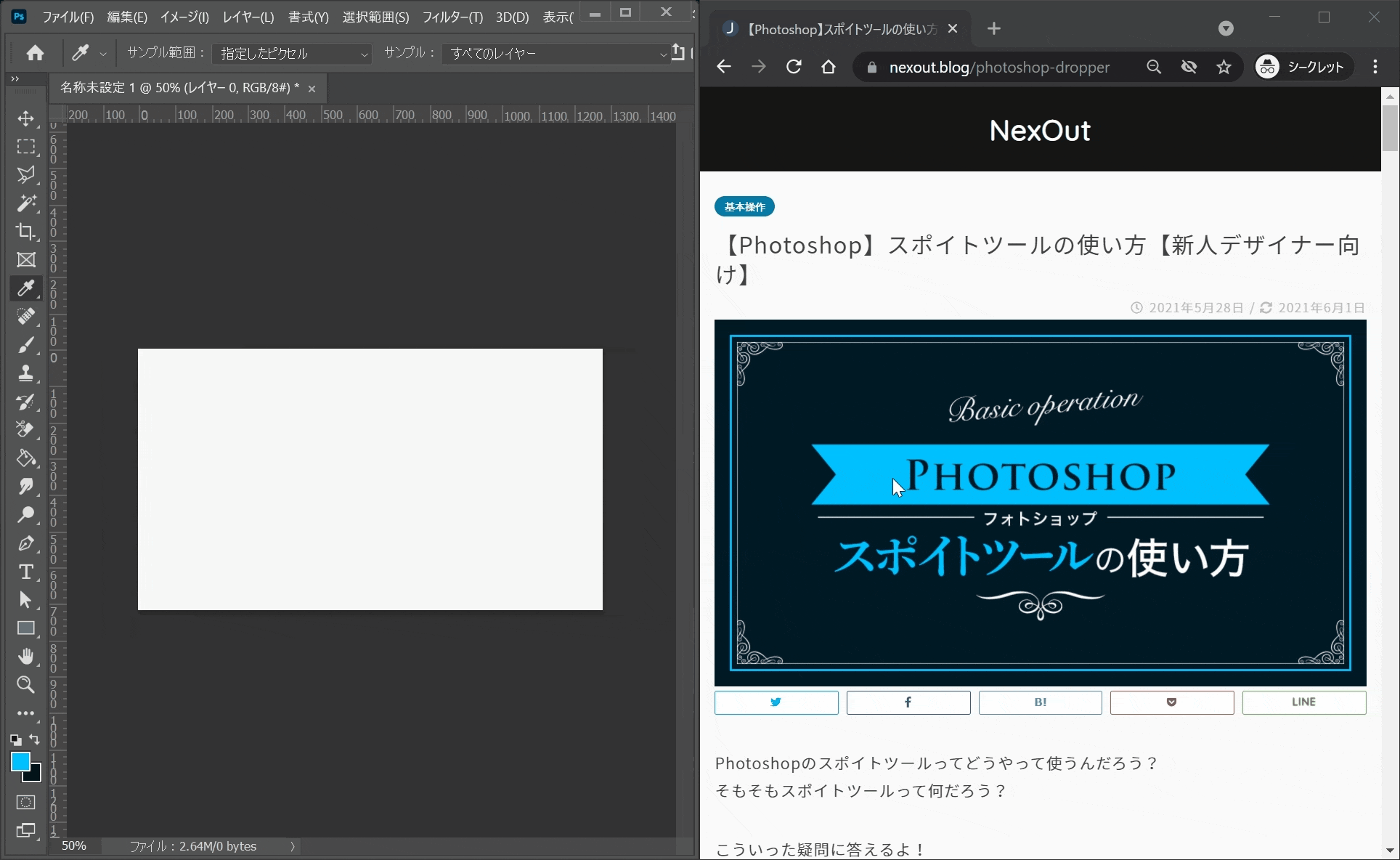
Photoshopでクリックをしてそのまま画面外にドラッグをして描画色にしたい色の上で離すとその色を描画色にできるよ!
描画色が画面外のPhotoshopの下にひいてある色に変わっているのが確認できるね!
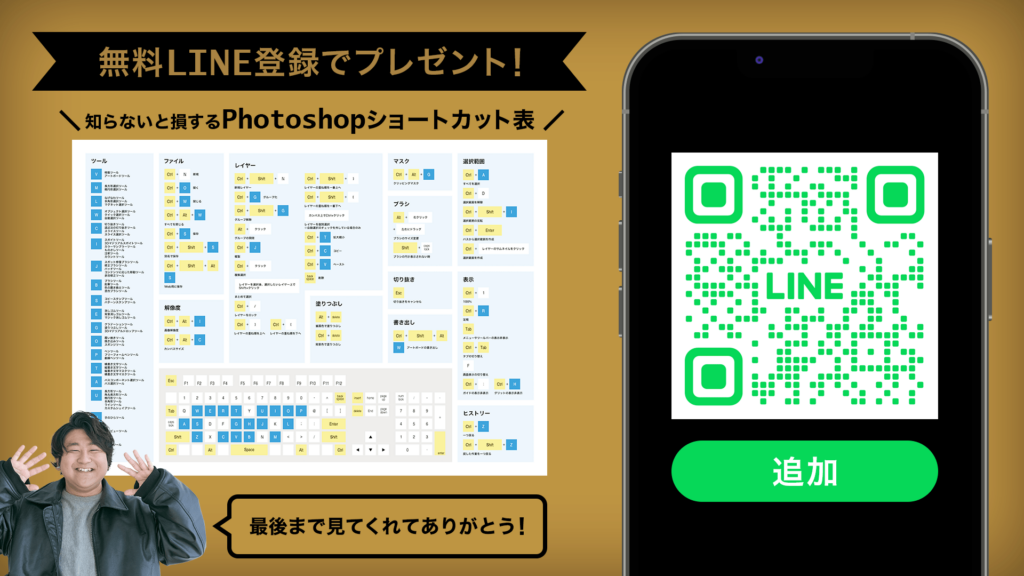
無料LINE登録で『知らないと損するPhotoshopショートカット表』プレゼント!
※本キャンペーンは予告なく変更または終了する場合がございます